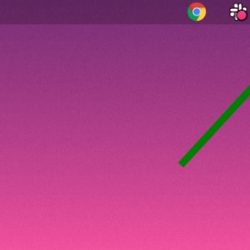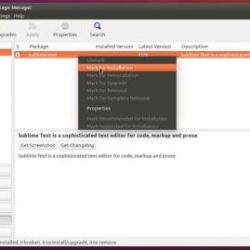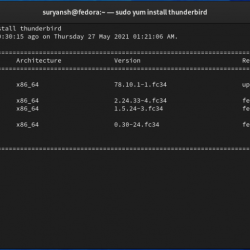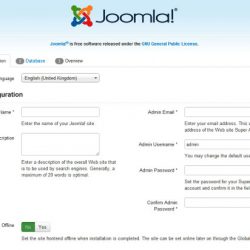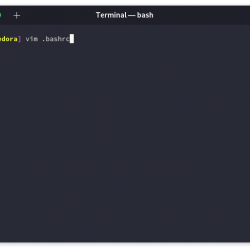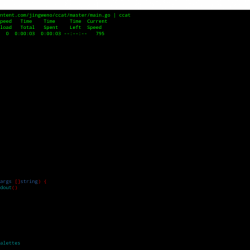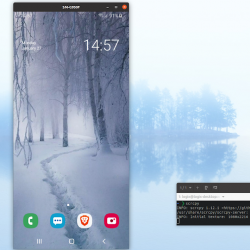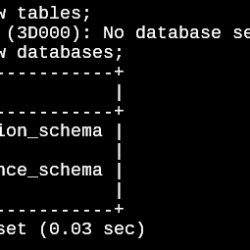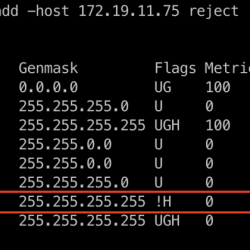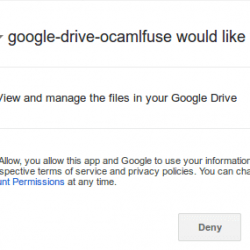在本教程中,我们将向您展示如何在 Linux Mint 21 上安装 Google Chrome。对于那些不知道的人,Google Chrome 是众所周知的、安全且高效的网络浏览器。 它也被认为是最快和最稳定的网络浏览器。 Chrome 具有大量功能,可以让浏览网络成为更好的体验,而且 Chrome 与您的 Google 帐户同步,因此您的书签和密码将在您的所有设备上可用。
本文假设您至少具备 Linux 的基本知识,知道如何使用 shell,最重要的是,您将网站托管在自己的 VPS 上。 安装非常简单,假设您在 root 帐户下运行,如果不是,您可能需要添加 ‘sudo‘ 到命令以获取 root 权限。 我将向您展示在 Linux Mint 21 (Vanessa) 上逐步安装 Google Chrome 网络浏览器。
先决条件
- 运行以下操作系统之一的服务器: Linux Mint 21 (凡妮莎).
- 建议您使用全新的操作系统安装来防止任何潜在问题。
- 对服务器的 SSH 访问(或者如果您在桌面上,则只需打开终端)。
- 一个
non-root sudo user或访问root user. 我们建议充当non-root sudo user,但是,如果您在充当 root 时不小心,可能会损害您的系统。
在 Linux Mint 21 Vanessa 上安装 Google Chrome
第 1 步。在运行下面的教程之前,重要的是通过运行以下命令确保您的系统是最新的 apt 终端中的命令:
sudo apt update sudo apt install software-properties-common apt-transport-https wget ca-certificates gnupg2
步骤 2. 在 Linux Mint 21 上安装 Google Chrome Web 浏览器。
默认情况下,Chrome 在 Linux Mint 21 基础存储库中不可用。 现在我们使用以下命令将 Google Chrome 存储库添加到您的系统:
echo deb [arch=amd64 signed-by=/usr/share/keyrings/google-chrome.gpg] https://dl.google.com/linux/chrome/deb/ stable main | sudo tee /etc/apt/sources.list.d/google-chrome.list
接下来,导入 GPG 密钥:
sudo wget -O- https://dl.google.com/linux/linux_signing_key.pub | gpg --dearmor | sudo tee /usr/share/keyrings/google-chrome.gpg
现在开始更新软件包列表并使用以下命令安装 Google Chrome 稳定版:
sudo apt update sudo apt install google-chrome-stable
步骤 3. 在 Linux Mint 21 上访问 Google Chrome。
安装完成后,我们将在 Mint 菜单的“附件”部分找到 Chrome,或者您可以借助以下命令通过终端启动它:
google-chrome
恭喜! 您已成功安装 Chrome。 感谢您使用本教程在 Linux Mint 系统上安装最新版本的 Google Chrome。 如需更多帮助或有用信息,我们建议您查看 Chrome 官方网站.